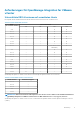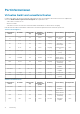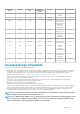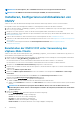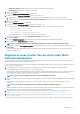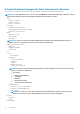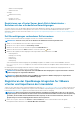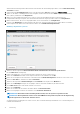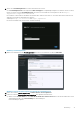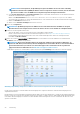Install Guide
18. Öffnen Sie die Verwaltungskonsole von einem unterstützten Browser aus.
Um die Verwaltungskonsole in der Registerkarte Hilfe und Support von OpenManage Integration for VMware vCenter zu öffnen,
klicken Sie auf den Link unter Verwaltungskonsole oder starten Sie einen Web-Browser und geben Sie die URL https://
<ApplianceIP or Appliance hostname> ein.
Die IP-Adresse ist die IP-Adresse der Geräte-VM und nicht die IP-Adresse des ESXi-Hosts. Sie können über die oben in der Konsole
angezeigte URL auf die Verwaltungskonsole zugreifen.
Zum Beispiel: https://10.210.126.120 oder https://myesxihost
Die URL unterscheidet nicht zwischen Groß- und Kleinschreibung.
Abbildung 2. Verwaltungskonsole
19. Geben Sie im Anmeldefenster der Verwaltungskonsole das Kennwort ein und klicken Sie dann auf Anmelden.
Abbildung 3. vCenter-Registrierungsfenster innerhalb der Verwaltungskonsole
20. Klicken Sie im Fenster vCenter-Registrierung auf Neuen vCenter-Server registrieren.
21. Führen Sie im Fenster Neuen vCenter-Server registrieren die folgenden Unterschritte aus:
a) Geben Sie unter vCenter-Name im Textfeld IP oder Hostname des vCenter-Servers die IP oder den Hostnamen des Servers
und anschließend in das Textfeld Beschreibung eine Beschreibung ein.
Die Beschreibung ist optional.
Einführung
19